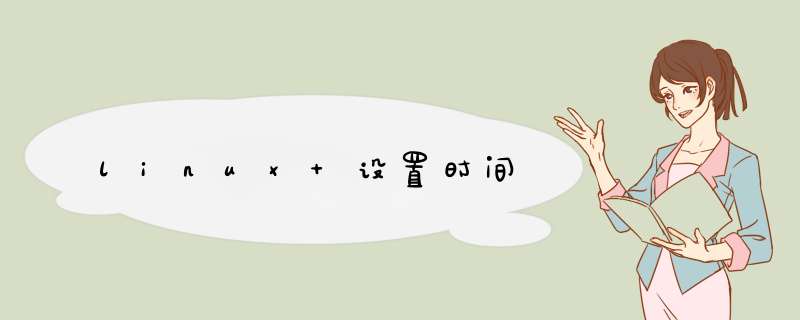
一、手动修改
1. date命令:查看当前时间
2. date -s 时分秒 :修改时间
还需要把日期改过来
3. date -s 完整日期时间(YYYY-MM-DD hh:mm[:ss]):修改日期、时间
时间要用双引号括起来,否则报错
手动修改会存在一定的时间误差
4. hwclock -w
将时间写入bios避免重启失效。
当我们进行完 Linux 时间的校时后,还需要以 hwclock 来更新 BIOS 的时间,因为每次重新启动的时候,系统会重新由 BIOS 将时间读出来,所以, BIOS 才是重要的时间依据呐。
二、同步网络时间
1. 检查系统是否安装ntp服务
安装ntp服务命令:
apt-get install ntp 或者 yum install ntp
2. service --status-all:检查ntp服务是否启动
[+]表示服务已启动
3. ntpdate 服务器IP:同步服务器时间
ntp常用服务器:
中国国家授时中心:210.72.145.44
NTP服务器(上海) :ntp.api.bz
美国:time.nist.gov
复旦:ntp.fudan.edu.cn
微软公司授时主机(美国) :time.windows.com
台警大授时中心(台湾):asia.pool.ntp.org
服务器换成上海的
时间还是差一分钟,手动把时间与当前时间间隔改大一些,再同步发现有问题,服务器时间根本就不对,差了半天时间,/(ㄒoㄒ)/~~
用微软公司授时主机(美国),发现和上海的服务器时间差不多,那是不是时区设置有问题??
4. 修改服务器时区
4.1 date -R : 查看当前时区
另一台服务器(时间正常)时区:
so,现在要来改时区了
4.2 tzselect
可以使用date命令修改系统时间
基本命令格式是:
date -s 时间字符串
几个基本示例如下:
(1)只修改系统的日期,不修改时间(时分秒)
date -s 2017-07-28(2)只修改时间不修改日期
date -s 14:08:00(3)同时修改日期和时间
date -s "2017-07-28 14:09:00"欢迎分享,转载请注明来源:夏雨云

 微信扫一扫
微信扫一扫
 支付宝扫一扫
支付宝扫一扫
评论列表(0条)